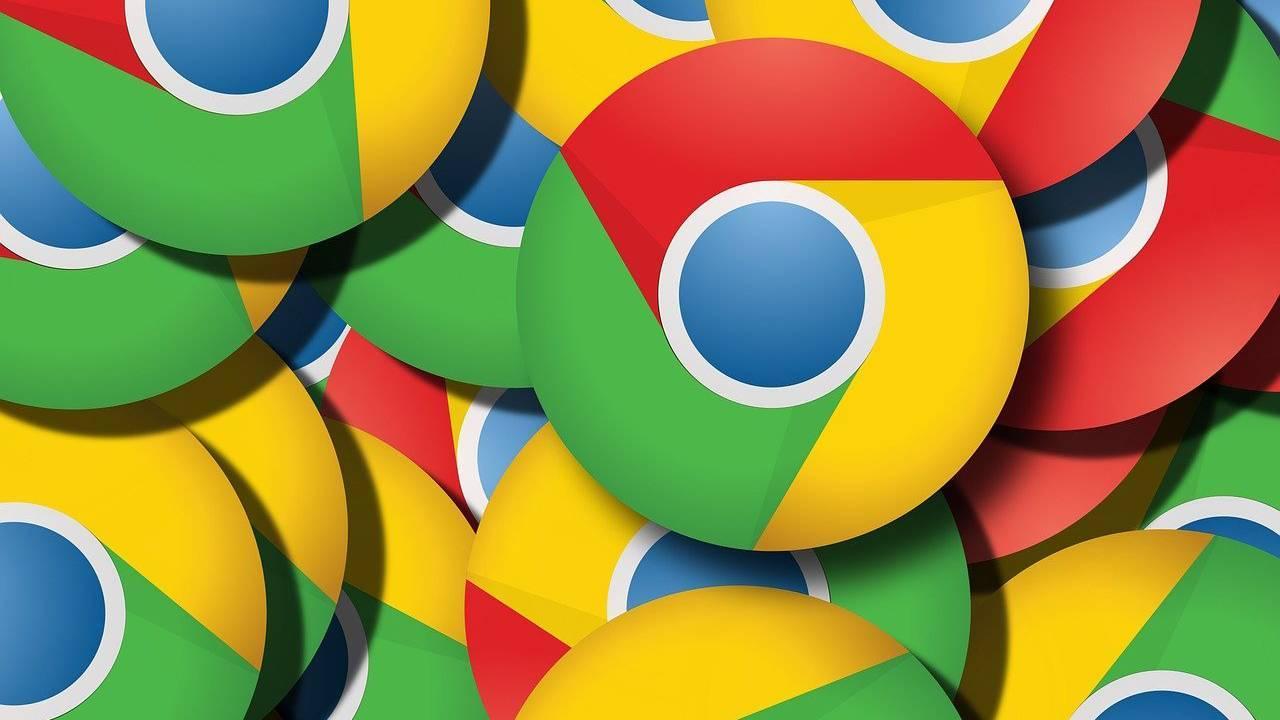
Chrome 的客製化空間比想像的要大:從更改顏色和背景到安裝完整主題、調整新標籤頁、管理捷徑、擴充功能等等。如果您想讓您的瀏覽器更具個人化, 清晰、實用且非常完整的指南.
目標 關鍵在於讓 Chrome 適應您的喜好和工作方式:與您的背景顏色相配、便捷的快捷鍵、簡潔或信息豐富的新標籤頁、賞心悅目的字體和縮放比例、獨立的配置文件以及擴展程序提供的額外功能。讓我們一步一步地講解所有可用選項,不遺漏任何細節。
開始之前:要求和「自訂 Chrome」面板
完全自訂新分頁 (快捷方式、資金、卡片),建議使用您的帳戶登錄 Google 並使用 Google 作為預設搜尋引擎。在某些國家/地區, 您可能需要管理連結的 Google 服務。 這樣 Chrome 歷史記錄就有助於個人化和其他服務。
訪問“自訂 Chrome”面板 開啟新分頁,然後點選右下角的按鈕。在側邊欄或彈出視窗中,您將看到「背景」、「捷徑」、「顏色和主題」等主要部分,以及更多進階選項。
變更瀏覽器顏色
如果你喜歡純色而不是插圖您可以為整個瀏覽器選擇配色方案。開啟新分頁,點選“自訂 Chrome”,然後前往“色彩和主題”。您將看到已應用到介面的雙色調調色板,您可以即時試用。
對任何預先定義的調色板不滿意? 點按“自訂顏色”,然後使用 RGB 選擇器或輸入數值來選擇確切的色調。當您選擇主題或上傳背景圖片時,Chrome 也會建議相符的顏色,並且您稍後可以在同一部分中隨時變更顏色。
設定新分頁的背景
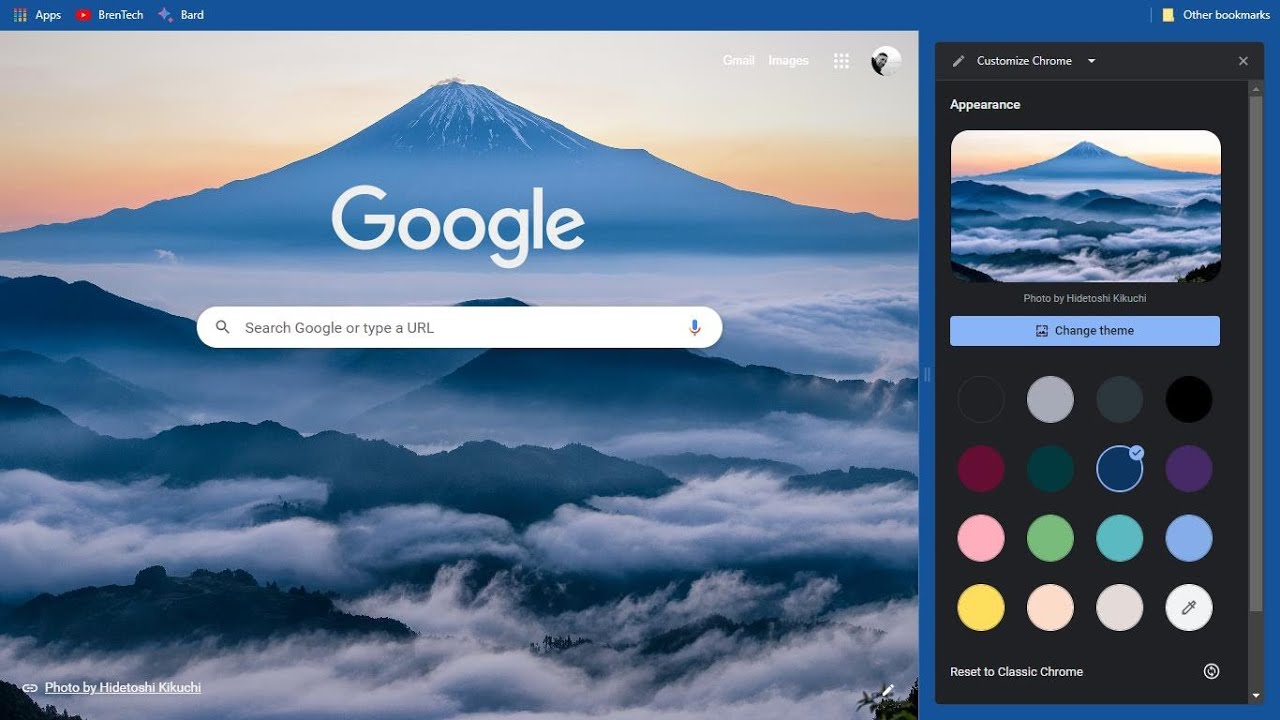
背景圖片僅在新分頁中顯示,但這是最顯著的變化之一。從「自訂 Chrome」中,前往「背景」:您將能夠 選擇主題集合 (風景、藝術、紋理、單色、幾何形狀等)或從您的電腦上傳您自己的圖像。
小建議- 如果您上傳照片,請確保其解析度良好,以避免在大螢幕上出現像素化。在內建圖庫中,您可以啟用“每日更新”,以便 Chrome 每天自動更換背景 在同一主題內,給人一種輕鬆的動態感覺。
新分頁中的捷徑
新分頁搜尋框下方 您可以顯示您最常造訪的網站或自訂捷徑。在“自訂 Chrome”中,前往“捷徑”,然後選擇“我的捷徑”或“最常造訪的網站”。如果您想要一個簡潔的主頁, 停用顯示快捷方式.
- 快速編輯:將滑鼠懸停在快捷方式上時,您會在角落看到一個加號按鈕;您可以從那裡編輯快捷方式(名稱/網址)或移除快捷方式。若要新增快捷方式,請點擊網格末尾的 + 圖標,然後按一下「完成」確認。
- 重要說明推薦文章不會出現在您電腦的主頁上。主頁主要展示您的搜尋引擎、背景以及捷徑或最常造訪的項目。
Chrome 網路應用程式商店提供的完整主題
主題立即改變顏色、背景和介面細節。要安裝它們,請打開 Chrome,前往更多 > 設定 > 外觀,然後點擊主題:Chrome 線上應用程式商店中的主題部分將打開 數十個收藏品 (黑暗、簡約、空間、地點、超級英雄、「一抹色彩」等)。
如何安裝點擊主題即可查看其描述和預覽;如果您願意,請點擊「新增至 Chrome」。更改會立即生效,如果您改變主意,可以從頂部欄撤消。 刪除主題 若要恢復經典設計,請前往“設定”>“外觀”,然後點擊“重設預設值”。
在主題之間切換? Chrome 不會保留您已嘗試過的主題的「選擇器」:如需更改,只需從應用程式商店安裝其他主題即可;它將替換當前主題。如果您想全部移除,請使用「重設預設」。
管理擴充和實用功能
- 擴充功能擴充了 Chrome 的功能。點擊網址列右側的拼圖圖示即可查看。固定您想要始終顯示圖示的資料夾,或前往每個資料夾的三點選單 管理權限或解除安裝.
- 徹底管理擴展在主選單中,點選“管理擴充功能”,即可在一個集中頁面中查看所有擴充功能。在左下角,您可以直接造訪 Chrome 線上應用程式商店來發現新的擴充功能。
- 垂直標籤- 如果您喜歡 Edge 的風格,有一些擴充功能可以將標籤頁放置在側邊欄中。您可以嘗試「垂直標籤頁」、「垂直標籤頁」或「垂直標籤頁」等選項, Google Chrome 為 使用多個標籤頁更好地組織自己.
- 依照你的喜好新建標籤頁使用 Momentum,您可以建立一個包含圖片、時鐘和日常任務的封面。如果您喜歡極簡主義,可以使用「空白新標籤頁」創建 完全空白的標籤頁 (純色且零幹擾)。
- 變更遊標 在 Chrome 中使用 Custom Cursor for Chrome 等擴充功能:有主題集合(遊戲、電影、生活方式、假期…)來賦予它 為您的瀏覽增添樂趣。記住:自訂遊標僅適用於瀏覽器內。
書籤和書籤欄
使用網址列中的星號儲存頁面執行此操作時,請命名書籤並選擇儲存位置:在書籤列(網址列下方)或資料夾中。按主題整理 更快找到所有內容.
顯示或隱藏書籤欄如果書籤列佔用太多空間,請右鍵點擊它,然後取消勾選「顯示書籤列」。若要恢復顯示書籤欄,請前往“設定”>“外觀”,然後重新啟用。
主頁按鈕、字體和縮放
主頁按鈕:在「設定」>「外觀」中,您可以在左側欄顯示「首頁」圖示。您可以選擇讓它跳到新分頁,或輸入特定的 URL 來跳到新分頁。 只需點擊一下即可訪問您最喜愛的門戶.
富恩特斯:在同一部分中,調整字體大小(非常小、小、中、大、非常大),或前往「自訂字體」以精確控製字體大小和字體類型(標準、襯線、無襯線、固定寬度、數學字體)。這是 提升閱讀能力.
Zoom:設定預設縮放比例,或使用 Ctrl + 滑鼠滾輪隨時調整比例。非常方便 網站看起來太小或太大 為您的螢幕。
新分頁中的卡片和內容
Chrome 可以顯示包含有用內容的卡片 如果您已登錄,則根據您的活動。從“自訂”>“卡片”,您可以查看、啟用或停用您感興趣的內容 手邊有捷徑和建議.
- 恢復導航:您將看到一張卡片,其中包含您歷史記錄中的網站以及用於恢復任務的相關搜尋。在「更多」功能表中,您可以選擇在新分頁組中全部打開,或者 隱藏特定搜尋 直到你重複它。
- 在其他裝置上繼續您上次中斷的地方- 「繼續瀏覽這些標籤頁」卡片會顯示您使用相同 Google 帳戶在其他電腦上最近開啟的標籤頁,前提是這些標籤頁是在過去 24 小時內開啟的。非常適合 繼續工作而不失去線索.
- 驅動器(受管設備)- 在某些受管理的電腦上,Chrome 會新增 駕駛優先卡 包含相關文件(新評論、即將召開的會議的附件)。它最多顯示三個文件,並顯示在快捷方式下方。如果您不想顯示,請從選單中選擇「暫時隱藏」或「永不顯示雲端硬碟檔案」。在個人電腦上, 此卡未出現.
顯示完整 URL
Chrome 預設縮短位址 (隱藏 https 和 www),但您可以強制顯示完整 URL。右鍵單擊欄中的地址,然後選擇“始終顯示完整 URL” 一眼就能看出連線是否安全 或頁面的確切路徑。
黑暗模式和閱讀模式
- 網頁內容的暗黑模式:您可以透過 chrome://flags 搜尋「暗黑模式」並啟用「強制網頁內容暗黑模式」來強制啟用。點擊“重新啟動”後,您將看到 具有暗黑模式的網站 盡可能關閉此功能。如果您不滿意,請返回「已停用」狀態並重新啟動。
- 桌面閱讀模式:Chrome 沒有開箱即用的「純」閱讀模式,但 Just Read 等擴充功能可以為您簡化頁面。 優先考慮文字並提高注意力。當您想要清晰的視圖時,請透過其圖示啟動它。
- 閱讀模式 Android- 在行動裝置上,前往 chrome://flags 並蒐索「閱讀器模式觸發」。啟用並重新啟動後,文章中將顯示「簡化視圖」選項,以便您 在任何網站上更舒適地閱讀.
瀏覽器通知
如果通知打擾你或你想微調它們,前往「設定」>「隱私權與安全性」>「網站設定」>「通知」。然後,您可以關閉所有通知,或根據網站的具體情況控制哪些通知可用。 他們可以向你發送通知.
輔助功能:字幕、反白和文字遊標
- 字幕 自動(即時字幕):Chrome 可以在您的電腦上本地產生音訊和視訊的英文字幕。在「字幕偏好設定」中,您可以調整字體、大小、顏色、背景和透明度。 優化閱讀.
- 簡要地突出顯示所選項目- 有一個輔助使用選項,當您點擊時,您點擊的元素會以黑框突出顯示幾秒鐘。這很有用 跟隨螢幕上的焦點.
- 插入符號瀏覽:允許你像瀏覽文件一樣使用鍵盤瀏覽頁面,也可以透過 F7 鍵啟動。非常實用,如果 你更喜歡避開滑鼠 在某些時候。
設定檔和同步
個人資料將您的歷史記錄、收藏夾、密碼和擴充功能分開。點擊右上角的照片,然後選擇「+ 新增」。您可以建立個人資料而無需帳戶,也可以登入以在裝置和 總是能隨時掌握一切.
- 設定名稱、頭像和顏色:精靈會提示您選擇圖示和調色盤來區分個人資料。如果您建立個人資料時沒有帳戶,請在需要將其關聯到 Google 時點擊“啟用同步”,然後 做備份 你的數據。
- 刪除個人資料:在個人資料清單(其他個人資料下的齒輪圖示)中,開啟您想要的個人資料的三點選單,然後點擊「刪除」。在以下情況下使用此 你不再需要用戶 在那個團隊裡。
更改 Windows 中的程式圖標
如果您希望 Chrome 快捷方式使用不同的圖標,在桌面上建立或找到快捷方式,右鍵單擊 >“屬性”,然後點擊“更改圖示”。選擇以下選項之一 Windows 或檢查您自己的相容文件,並申請 立即看到新圖標.
自訂瀏覽器啟動
- Chrome 可以透過三種方式開啟:新標籤頁、從上次中斷處繼續或開啟一組頁面。前往“設定”>“啟動時”,然後選擇您喜歡的選項 適應 開機 你的日常生活.
- 具體頁面:選擇「新增頁面」並輸入網址。如有需要,可以新增多個頁面,然後從三點選單中刪除多餘的頁面。 根據您的需求自訂列表.
人工智慧與日常生活中的生產力
如果你使用人工智慧工具,有一些擴充功能可以將它們整合到 Chrome 中。 ChatGPT Google 會在您的搜尋旁邊顯示機器人回應;Sider 增加了幾個引擎(Claude, 雙子座等);ChatGPT Writer 可協助您 寫作、編輯和摘要;Tabrr 改進了新分頁,增加了聊天、日曆、筆記等功能。
人工智慧主題和暗瀏覽器模式
Chrome 新增了管理暗色主題的選項 介面,並具有 AI 主題創建功能。您可以在您所在地區推出 AI 主題建立選項後,從自訂面板中查看該選項。 調整所選影像或主題建議的顏色.
如果您想隨時重置外觀在「自訂 Chrome」側邊欄中,您可以找到「重設預設 Chrome 主題」。這樣您就可以切換回經典外觀,而不會遺失瀏覽資料。
有了以上所有,你就擁有了一個客製化的 Chrome適合您的顏色和背景、全面的主題、實用或簡約的封面、更井然有序的垂直標籤、清晰易讀的字體、主動輔助功能、可控的通知以及每個功能的獨立配置文件。我們的理念是讓瀏覽器為您服務,而不是您為您服務。
對字節世界和一般技術充滿熱情的作家。我喜歡透過寫作分享我的知識,這就是我在這個部落格中要做的,向您展示有關小工具、軟體、硬體、技術趨勢等的所有最有趣的事情。我的目標是幫助您以簡單有趣的方式暢遊數位世界。
